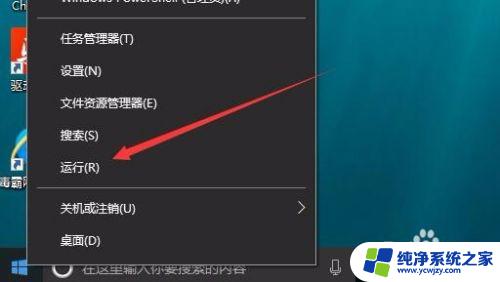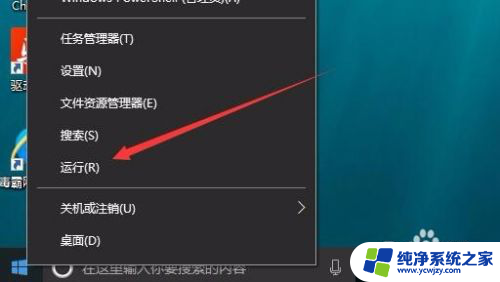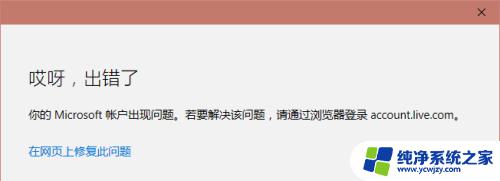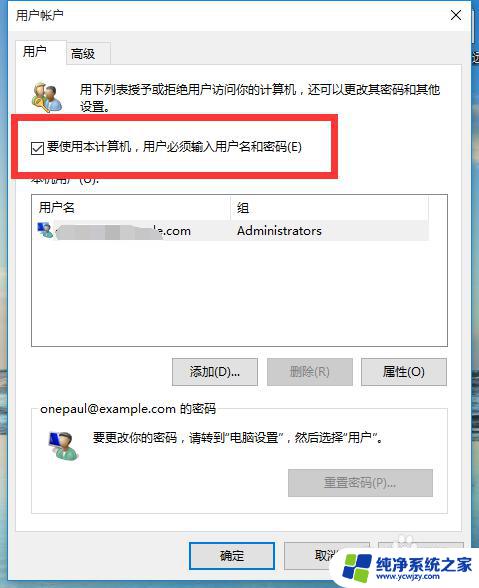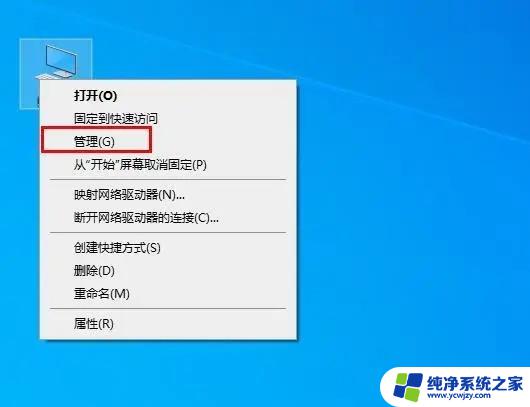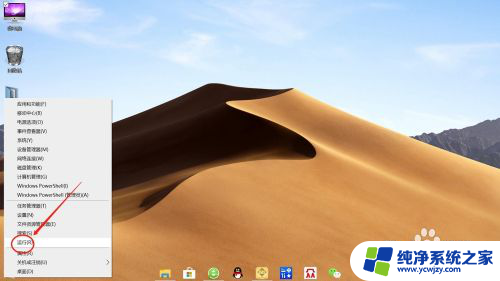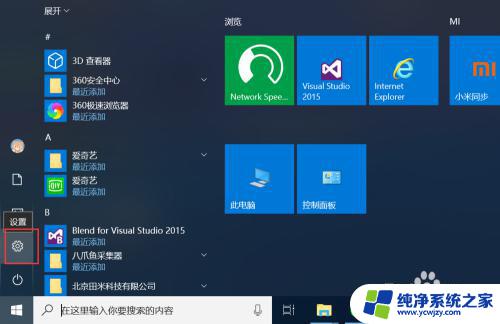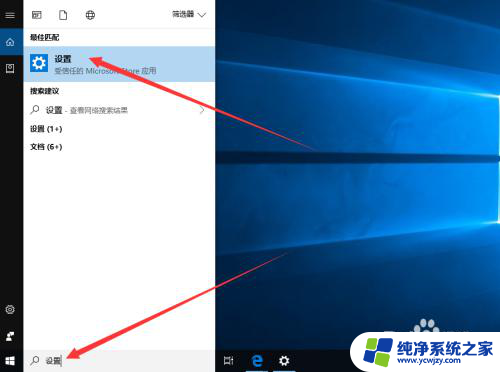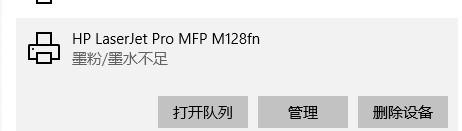win10开机有两个登录账户怎么办
更新时间:2024-04-04 13:53:19作者:yang
当你在使用Windows 10操作系统时,有时候会出现一个让人困惑的情况:开机后登录界面上显示了两个账户,这种情况可能会让你感到困惑和不知所措,不知道该如何解决。不过不用担心这种情况其实并不难解决。接下来我们就来看看在Win10开机出现双重账户登录界面时应该如何处理。
方法如下:
1.在Windows10桌面右键点击开始按钮,在弹出菜单中选择“运行”菜单项
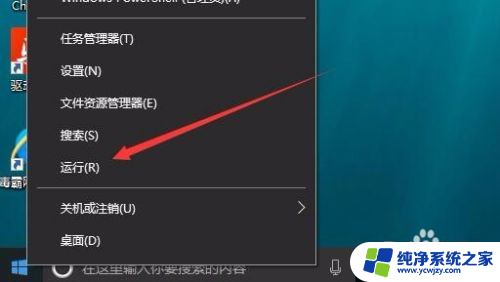
2.在打开的运行窗口中,输入命令netplwiz,然后点击下面的确定按钮
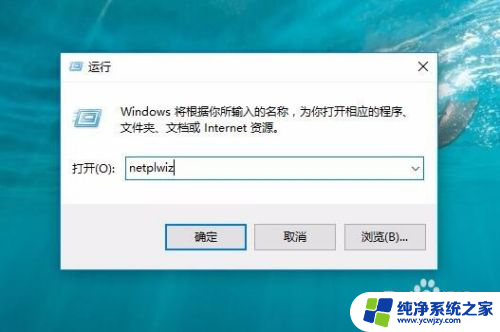
3.在打开的用户帐户窗口中,选中“要使用本计算机。用户必须输入用户名和密码”前的复选框
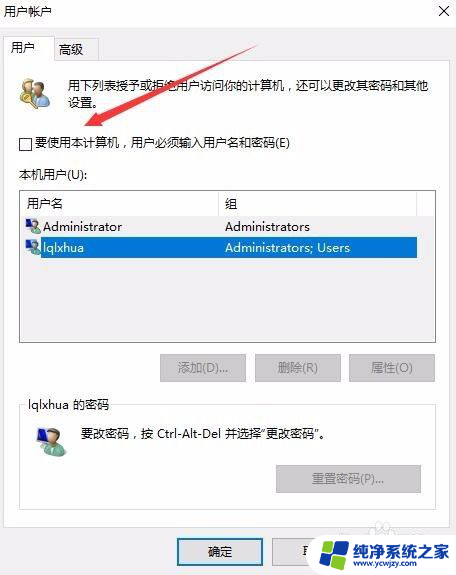
4.选中要修改的账户,然后点击右下角的“属性”按钮
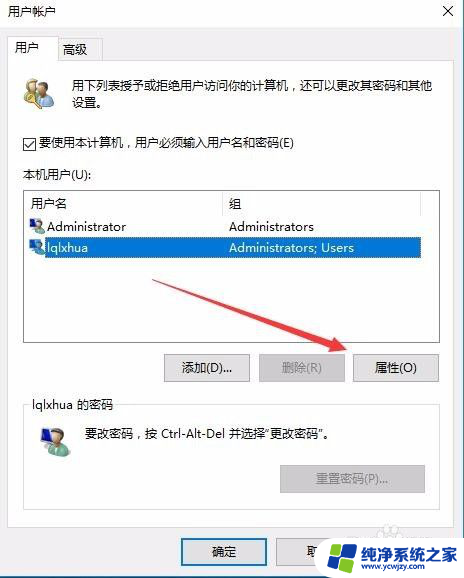
5.在打开的用户账户属性窗口中,在这里补全用户名与全名,最后点击确定按钮
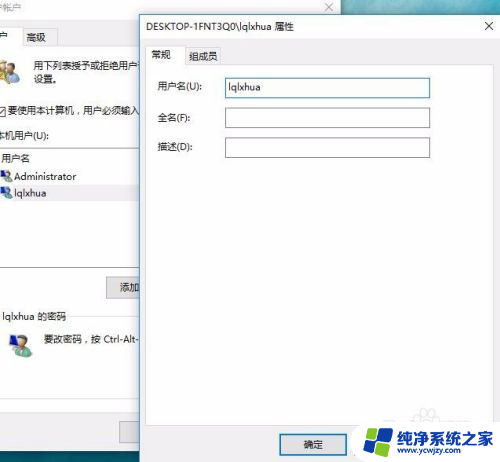
6.回到用户账户窗口后,取消“要使用本计算机。用户必须输入用户名和密码”前的复选,最后点击确定按钮,保存退出,重新启动电脑后,就不会再出现两个账户的情况了。
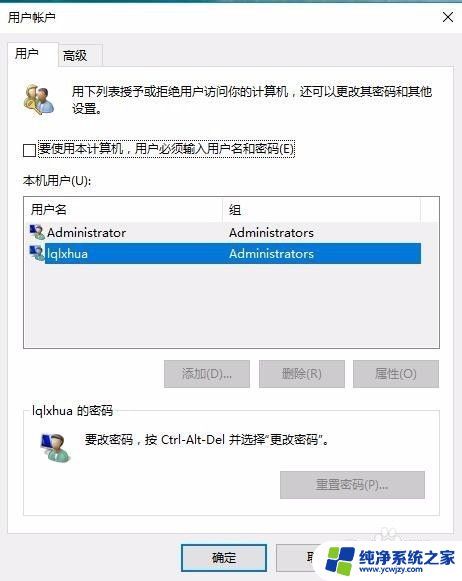
以上就是关于win10开机有两个登录账户怎么办的全部内容,如果有出现相同情况的用户,可以按照小编的方法来解决。